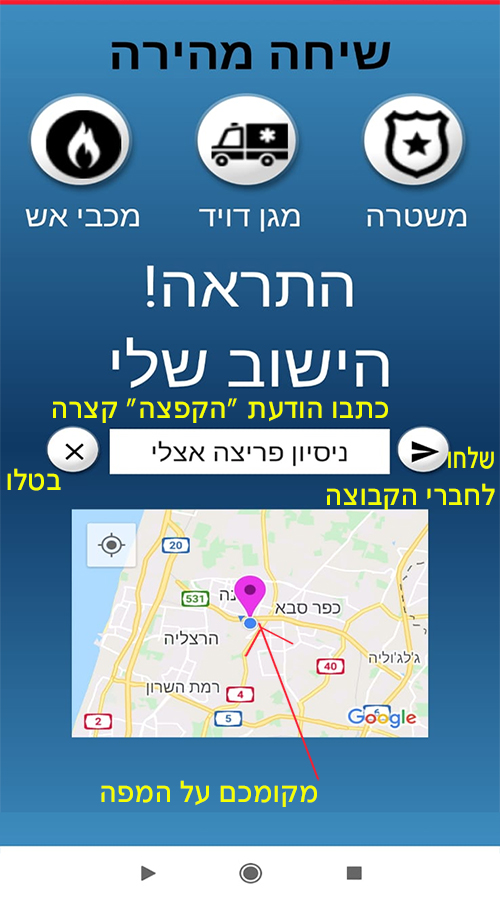שלום ותודה שבחרתם לתת אמון באפליקציית SOS lifesaver – SOS life & service
בדף זה מובא הסבר קצר וחשוב שיאפשר לכם לתפעל נכון את האפליקציה. ובהמשכו גם הסבר מפורט על הדרך בה תוכלו ליצור, להצטרף ולתפעל את פונקציית “כיתת כוננות” – קבוצת הצלה ועזרה הדדית בה כולם למען אחד ואחד למען כולם. – חשוב שתקדישו כמה דקות לקריאת ההסבר
הסבר בשלבים לתפעול והפעלת אופציית כיתת כוננות
לאחר שהורדתם את האפליקציה וביצעתם רישום, תוכלו להקים ו/או להצטרף ל”כיתת כוננות” (מומלץ גם ליצור לכם “נאמני חיים” בלי קשר לכיתת הכוננות – למעבר לדף הסבר על כך – הקליקו כאן)
לאחר שסיימתם הרשמה ראשונית , יש לאשר ידנית הרשאות במכשיר שבלעדיהן האפליקציה לא תתפקד.
איך מאשרים הרשאות?
- אשרו את ההרשאות שמתבקשות מכם תוך כדי תהליך הרישום לאפליקציה.
- לחצו על סמל גלגל השיניים המופיע בתחתית המסך הראשי
- לחצו על כפתור “הגדרות” (setings למי שנמצא בגרסה באנגלית)
- המסך הבא, מופיע בכמה גרסאות שונות בהתאם לסוג המכשיר. לעיתים זו רשימת הרשאות שמסומנות באדום ויש ללחוץ עליהן ולאשר כך שיהיו ירוקות ולעיתים מופיעה רשימת האפליקציות ויש לגלול עד שמגיעים ללוגו האדום של אפליקציית SOS ואז יש ללחוץ על הכפתור ולאפשר הצגה מעל אפליקציות אחרות
עקרונית, יש שתי אופציות להשתייכות לכיתת כוננות
- יצירת כיתת כוננות והזמנת חברים לקבוצה
- הצטרפות לכיתת כוננות שזומנתם אליה על ידי מי שיצר אותה
איך יוצרים כיתת כוננות
- מקליקים על הכפתור “כיתת הכוננות שלי” הנמצא בחלק התחתון של הדף הראשי של האפליקציה
- מקליקים על צור קבוצת הצלה
- נותנים לקבוצת ההצלה שם ולוחצים של “שמור“
- כפתור “שמור” הופך להכפתור “הזמן אנשים לקבוצה“. – מקליקים עליו
- להוספת אנשים מתוך רשימת אנשי הקשר במכשיר – לוחצים על הכפתור הירוק מימין – הוסף מספר / להוספת אנשים באופן ידני, פשוט רושמים שם ומספר טלפון באופן ידני בשדות המיועדים לכך
- לאחר שמוספים מספר או מתוך אנשי קשר או ידנית – לוחצים על הכפתור משמאל – הוסף חבר
- מקליקים על כפתור הזמן משמאל לשם איש הקשר (ניתן גם למחוק איש קשר)
- מייד מועברים למסך שליחת SMS כשהודעת הזימון לקבוצה עם הקישור להורדת האפליקציה, מצורף גם כן. – מקליקים על “שלח הודעה” במסך הודעות ה- SMS
- הערה: ראו תהליך הצטרפות לקבוצה בהמשך ההסבר
- לאחר אישור החברים ששלחנו אליהם הודעה (ניתן לשלוח שוב, אם לא קיבלו –
- שליחת הודעת זימון באמצעות וואטסאפ – קבלו טריק – לאחר שביצעתם “שלח” לכל אנשי הקשר שלכם, תוכלו במקום לשלוח SMS, לבצע העתקה של הודעת הטקסט ממסך ה- SMS , להדביק אותו בוואטסאפ ולשלוח אותו לכל אנשי הקשר אותם הזמנתם בוואטסאפ (שימו לב שלא ניתן להצטרף, אם לא ביצעתם שליחה לאותו אדם, באמצעות הקלקה על “הזמן”
איך מצטרפים לכיתת כוננות (לאחר קבלת הזמנה בהודעת טקסט ממי שיצר את הקבוצה)
- הורידו את האפליקציה (אם האפליקציה כבר מותקנת אצלכם ואתם רשומים בה – דלגו לסעיף 3)
- בצעו הרשמה (תוכלו גם ליצור לעצמכם “נאמני חיים” למצבים של סכנת חיים, ללא כל קשר לכיתת הכוננות)
- היכנסו לדף הראשי (היכן שיש את האיקונים להצלת חיים ואת הכפתור התחתון של “כיתת הכוננות שלי”) והקליקו על הכפתור השמאלי העליון (כפתור קטן שאמור להיצבע בירוק) – אשרו את הזימון (אם אינכם רואים זימון, הקליקו כל כפתור ה”ריענון” הנמצא בחלק העליון של הדף) אם עדיין אינכם רואים זימון, בקשו ממי שאמור היה להזמין אתכם לקבוצה, ללחוץ שוב על “הזמן” ליד השם שלכם (אין צורך שישלח את הודעת הטקסט)
איך מקפיצים כיתת כוננות
- לוחצים על כיתת הכוננות שלי בדף הראשי
- לוחצים על הכפתור הימני ליד שם כיתת הכוננות
- רושמים הודעת טקסט קצרה על מהות האירוע (אם לא רושמים דבר, מסך ההתראה ישלח עם הטקסט “אנו זקוקים לעזרה”)
- לוחצים על כפתור החץ מימין לתיבת הטקסט שנמצא מעל המפה – רק אז נשלחת ההודעה! (ניתן לבטל את שליחת ההודעה על ידי הקלקה על כפתור ה- X משמאל לתיבת הטקסט)
אם יש לכם שאלות, הערות או הצעות הקליקו כאן ופנו אלינו
אישור הרשאות חיוניות לתפקוד האפליקציה
שלב 1 – מקליקים על גלגל השיניים
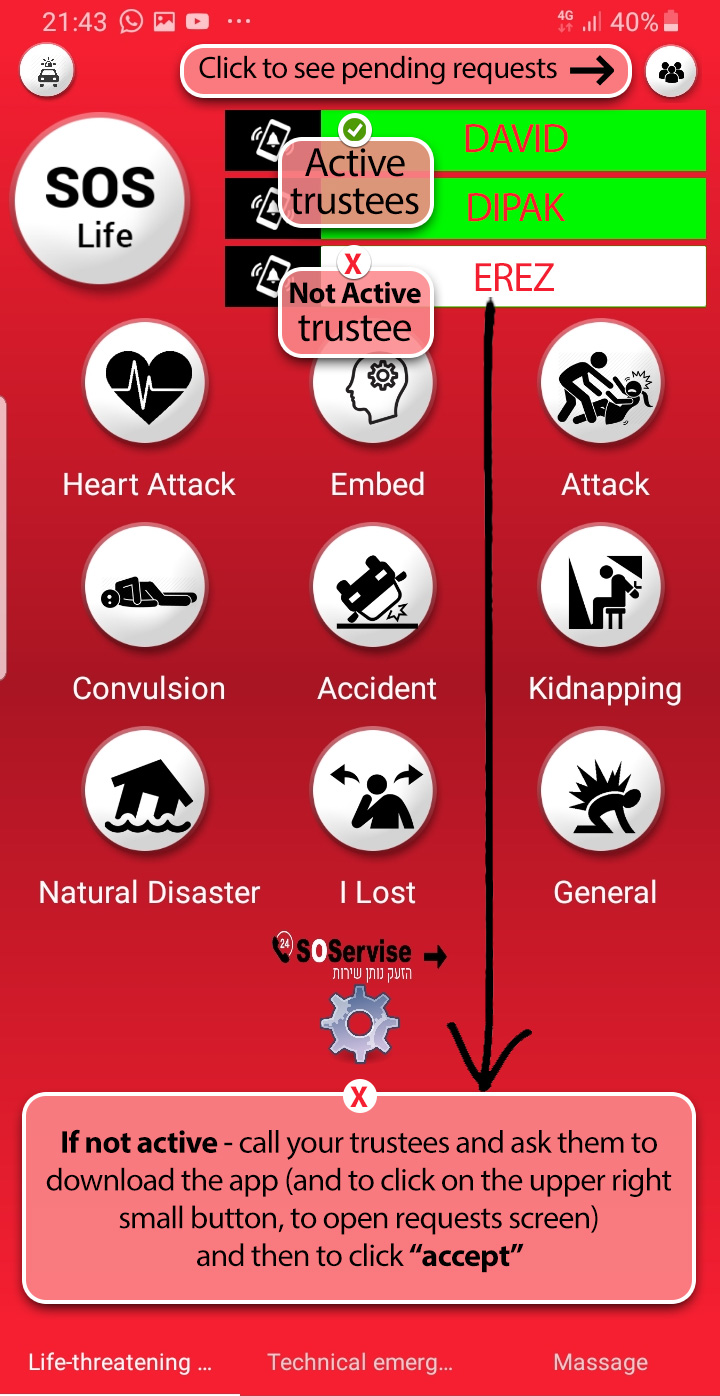
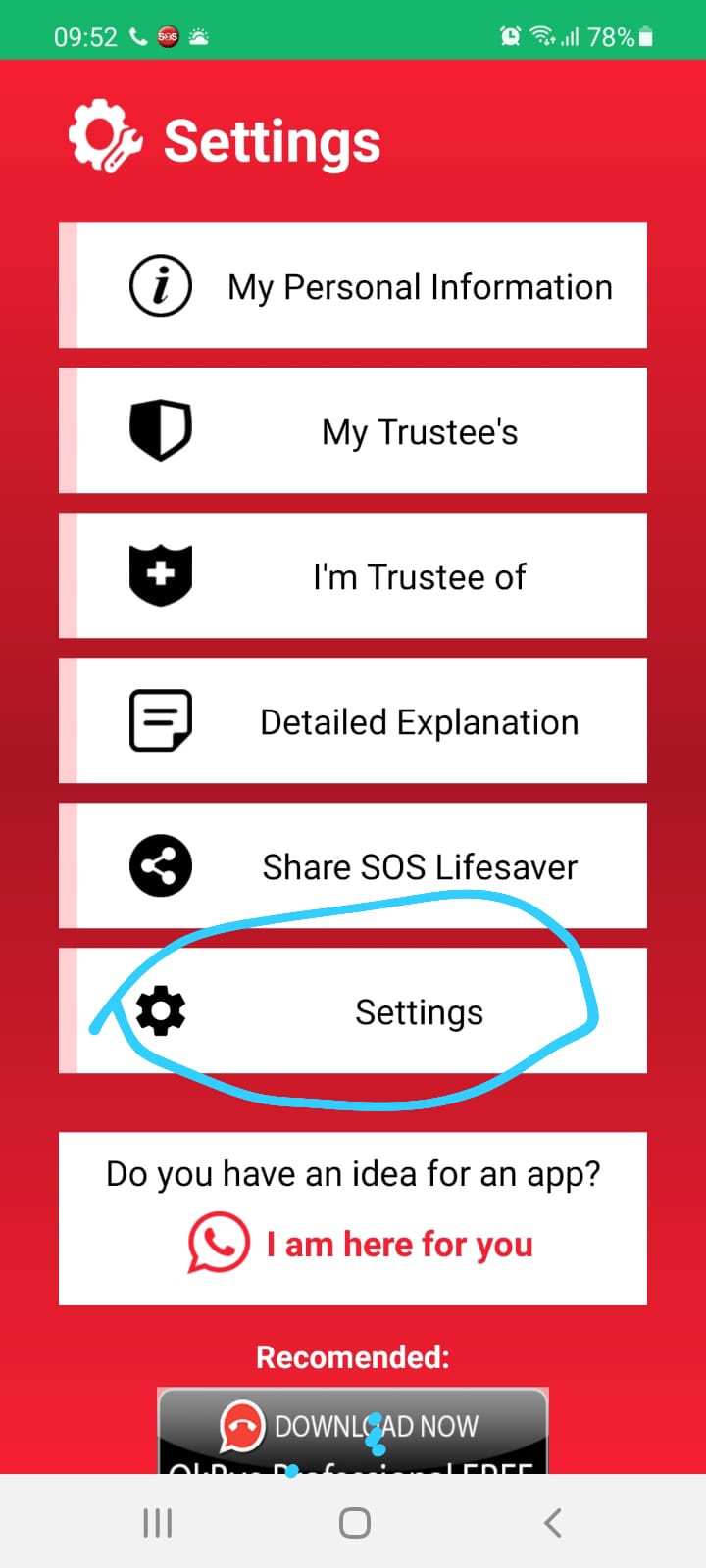
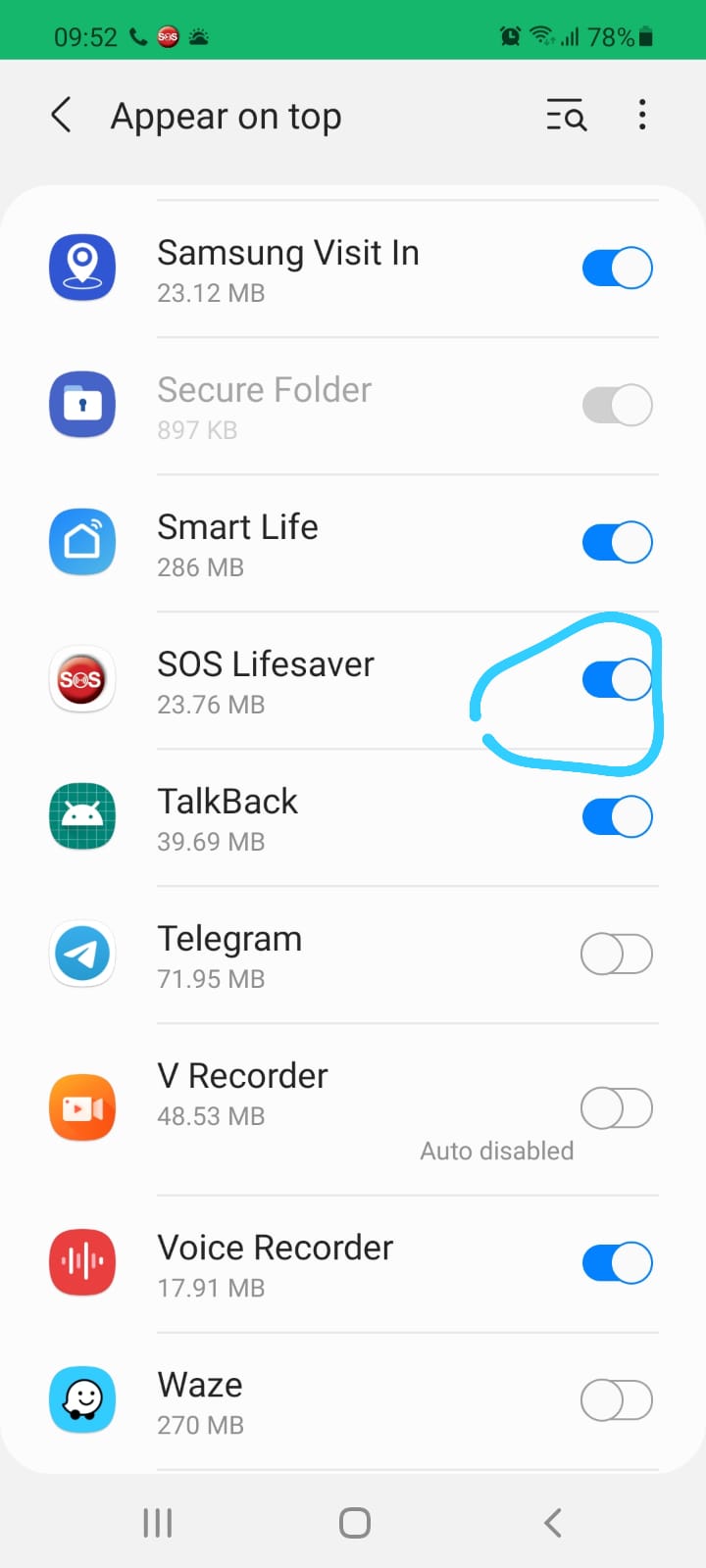
שלב 2 – מקליקים על “הגדרות” (setings)
שלב 3 – מאשרים הרשאות
מסכים עיקריים פונקציית כיתת כוננות